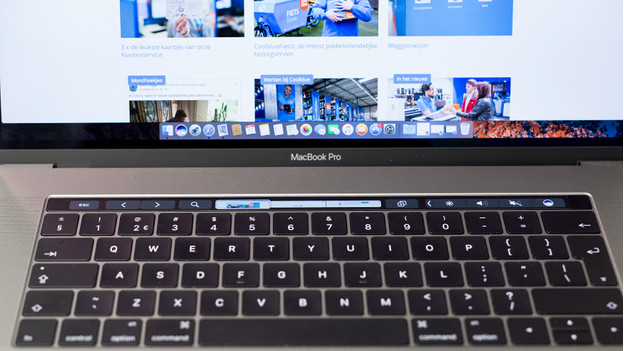Comment utiliser la Touch Bar sur l'Apple MacBook ?
Qu'est-ce que la Touch Bar ?
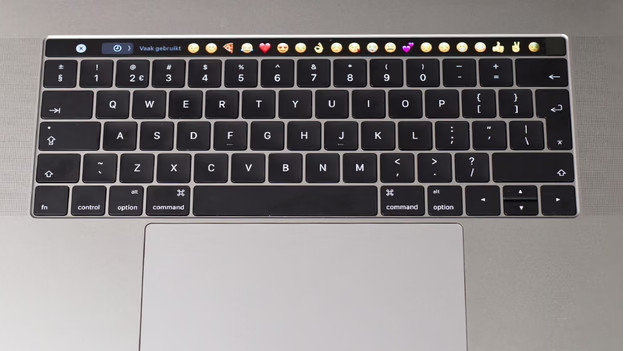
La Touch Bar est une longue bande OLED située au-dessus du clavier. La bande tactile remplace la traditionnelle rangée de touches fonctionnelles sur mon MacBook Pro. La Touch Bar montre toujours des fonctions différentes, selon les applis que j'utilise. Si je veux retoucher une photo, je choisis l'un des filtres avec la Touch Bar. C'est donc un petit bout de clavier fonctionnel. La Touch Bar affiche un espace de couleurs P3 ; les couleurs sur l'écran tactile ont donc l'air tout aussi vives que les couleurs de l'écran de mon MacBook.
Comment fonctionne la Touch Bar ?

La Touch Bar est très facile à utiliser. Les options s'affichent sans devoir faire quoi que ce soit. En utilisant Safari, je vois d'autres options qu'avec Finder. Ces options apparaissent sur le côté gauche de ma Touch Bar. Je commande la bande en touchant ou en glissant. Je peux utiliser jusqu'à 10 doigts sur l'écran tactile. À droite se trouve le Control Strip. Cette bande a des options fixes comme le volume du son, la luminosité et Siri.
Touch Bar et Touch ID

Tout à droite de la Touch Bar se trouve un capteur d'empreintes digitales. Le Touch ID permet de me connecter avec mon empreinte digitale. Ainsi, je peux me connecter à mes comptes ou faire un paiement sans devoir introduire mon code PIN ou mon mot de passe, à condition que ces applis prennent en charge la Touch Bar. La fonction Touch ID est dirigée par la puce T1. Les informations concernant mon empreinte digitale ne sont disponibles que localement, et ne sont pas mises en ligne. Le Touch ID permet d'enregistrer non seulement ma propre empreinte, mais aussi celle de mon copain, par exemple.
Applications de la Touch Bar
Assez parlé de ce qu'est exactement la Touch Bar. Ce qui m'intéresse le plus, c'est comment je peux utiliser ma Touch Bar dans la vie de tous les jours. La Touch Bar a des fonctionnalités qui vont bien plus loin que la précédente rangée de touches de fonction.
Traitement de texte

Grâce aux applis telles que Mail ou Pages, j'ai plusieurs possibilités de traitements de texte sur la Touch Bar. Au début, il faut s'habituer à faire de petites modifications avec la Touch Bar, mais après un jour, ça vient assez naturellement. La Touch Bar permet de mettre en italique un bout de texte ou de remplacer un mot par un emoji. Je peux par exemple le faire avec des mots comme « pomme » ou « gâteau ». Tapback me permet de rapidement réagir aux messages et avec Quick Type, je tape plus rapidement grâce aux suggestions de la Touch Bar.
Un inconvénient ? La Touch Bar fonctionne surtout avec les applis conçues par Apple, comme Mail, Pages, Messages et Notes. Au travail, j'utilise souvent Google Docs. Désormais, cette appli est compatible avec la Touch Bar, mais avec bien moins d'options que pour les propres programmes d'Apple. Cependant, si j'ouvre Gmail, je vois l'entièreté des options. De même pour Microsoft Office.
Retouche photo
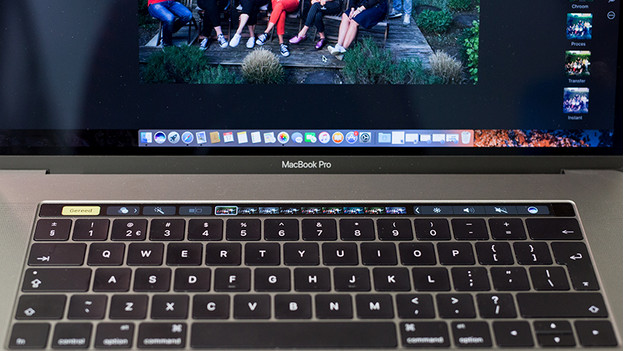
La Touch Bar me permet de regarder le contenu d'un album photo. Si je veux voir une photo en mode plein écran, je touche la photo sur l’écran tactile. Je mets un cœur à mes photos préférées et retouche des photos avec des fonctionnalités comme découpage, rotation, retouche, redresser ou choisir un filtre. La Touch Bar permet également d'utiliser Photoshop. Ainsi, l'écran tactile me permet d'adapter la taille d'un pinceau ou de changer un paramètre couleur. Ça me permet de ne pas perdre de temps avec des menus déroulants ou des barres de tâches.
Conclusion
La rangée de touches de fonction au-dessus du clavier d'un MacBook Pro « normal » comprend un certain nombre de touches de fonction. Je ne les utilise que de temps en temps, pour ajuster le volume. Par rapport à ce que je viens de décrire, je trouve que la Touch Bar est un énorme progrès. La vraie question reste : est-ce que la Touch Bar vaut l'investissement supplémentaire de 400 euros ? Je ne peux pas encore le dire avec certitude. La Touch Bar me rend certainement la vie plus facile derrière mon ordinateur portable. J'aime surtout la fonction Touch ID. Mais les applis que j'utilise tous les jours ne fonctionnent pas toutes aussi bien avec la Touch Bar. Pas aussi bien que les applis Apple, en tout cas. Par contre, la Touch Bar devient chaque jour plus fonctionnelle. Je suis curieuse de voir ce qu'elle peut encore offrir à l'avenir.